Готова ли ваша презентация PowerPoint? Если да, то преобразуйте свой PPT в JPG, чтобы получить некоторые преимущества. Перенос PPT в формат изображения помогает использовать изображения там, где невозможно представить слайды. Это сокращает время, затрачиваемое на загрузку и загрузку файла, сохраняя при этом высокое качество изображения. Если вы не являетесь технически подкованным парнем с критическими знаниями экспорта с различными форматами файлов, то придерживайтесь этой статьи. Этот пост поможет вам конвертировать PPT в JPG с помощью Wondershare PDFelement - Редактор PDF-файлов через несколько секунд.

![]() Работает на основе ИИ
Работает на основе ИИ
Как конвертировать PPT в JPG
PDFelement-это высокозащищенный конвертер. Он легко преобразует PPT в JPG после создания формата PDF. Следуйте инструкциям, приведенным ниже, и сделайте ваше преобразование PPT в JPG легким для прохождения.
Шаг 1: Нажмите на кнопку "Создать PDF" в главном окне и выберите, чтобы загрузить файл PowerPoint или перетащите его, чтобы файл начал загрузку.

Шаг 2: Перейдите на вкладку "Конвертировать". Он просит вас конвертировать PDF-файл в различные форматы, из которых вы должны выбрать "В изображение".

Шаг 3: Во всплывающем окне выберите пункт "Файлы изображений (*JPG)” в раскрывающемся списке "Сохранить как тип". Нажмите кнопку "Сохранить", и файл будет мгновенно преобразован в заказанный формат.


![]() Работает на основе ИИ
Работает на основе ИИ
Как конвертировать PPT в JPG онлайн бесплатно
SmallPDF доступен в качестве альтернативного инструмента для свободного преобразования PPT в JPG. Это не требует регистрации или подписки на их рассылку новостей. Взгляните на шаги, приведенные ниже, чтобы использовать этот онлайн-конвертер PPT в JPG.
Шаг 1: Откройте их официальный сайт, чтобы попробовать этот инструмент - после того, как вы направите себя на их легко взаимодействующий веб-сайт, там есть значок под названием "Попробовать инструмент". Вы получите красивую панель мониторинга с различными функциями, чтобы обеспечить опции для преобразования PDF из и в различные форматы.
Шаг 2: Загрузить PPT-загрузите презентацию PowerPoint с помощью функции перетаскивания. Он автоматически проанализирует природу загруженного файла и преобразует его в формат PDF. Вы должны нажать кнопку "Сохранить PDF" и продолжить работу следующим образом.
Шаг 3: Нажмите на кнопку "Продолжить в JPG" - чтобы конвертировать PDF в JPG, нажмите на иконку "Продолжить в JPG". Он попросит вас извлечь отдельные файлы в JPG или Конвертировать отдельный слайд в JPG.
Шаг 4: Дождитесь процесса преобразования - после выбора подходящего варианта дождитесь завершения процесса преобразования. Это займет минуту или две. SmallPDF преобразует ваш PPT в JPG в облаке, что означает, что вы можете получить доступ к ним в любом месте.
Шаг 5: Загрузка-после завершения всего процесса конвертирования, вы можете скачать папку с изображением в заданном формате JPG.
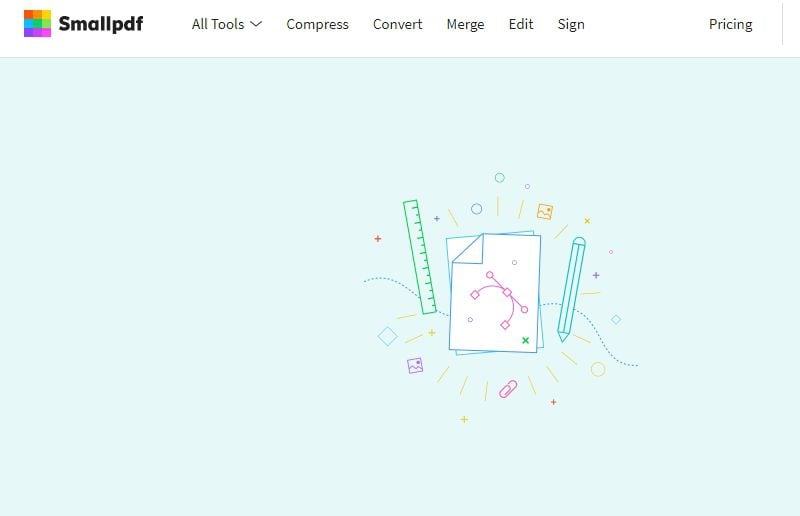
Сравнение между 2-мя методами преобразования PPT в JPG
|
PDFelement
|
SmallPDF
|
|
|---|---|---|
| Характеристики | Он состоит из 34 функций, таких как разделение PDF-файлов, нумерация Бейтса, разметка, редактирование, бесплатная поддержка клиентов, оптимизация размера файла, пользовательские поля, создание формы с одним полем, извлечение данных формы, заполняемые формы, готовые к использованию шаблоны и многое другое. | Он состоит из 8 функций, таких как безопасность 256 – битного SSL, 16 инструментов для преобразования, сжатия, разделения и слияния PDF-файлов, интеграция с Dropbox и Google Drive и т.д. |
| OCR | Он содержит оптическое распознавание символов. | Он не содержит оптического распознавания символов. |
| Скорость движения | Сверхбыстрый | Быстро |
| Безопасность | Вполне безопасный. | Нужно загрузить файлы на сайт. |






